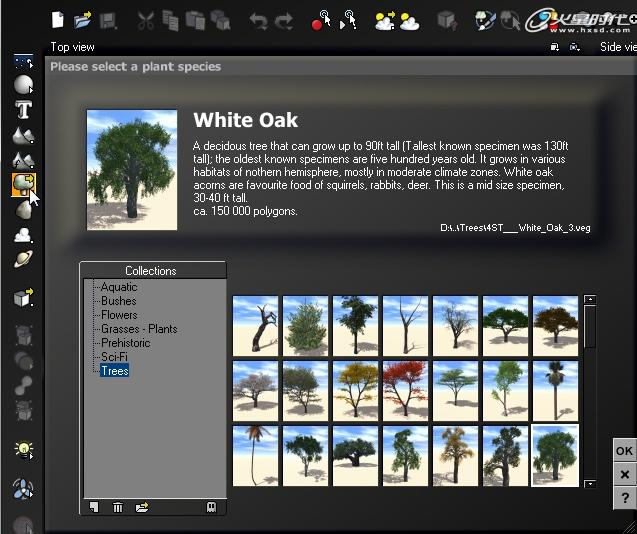Vue教程:基本设置和操作(2)
来源:火星时代 作者:未知 发布时间:2011-10-18 08:08:13 网友评论 0 条
在3D视图中,按住鼠标右键可旋转摄像机,按住Ctrl+鼠标右键可改变摄像机的焦距,按住Shift+鼠标右键则是平移摄像机。通常,Vue界面中带三角小标记的按钮图标,对其按下鼠标右键或长按左键,可弹出设置面板;而直接左键单击图标,则执行上一次设置的操作(与3dsMax操作类似)。如对创建植物的图标右键,可弹出植物选择窗口;左键单击则创建上一次选择的植物。
2.优化设置
随着渲染器的软件更新,Vue也会同步增加新的功能,因此新版本的Vue会比早期版本多一些选项可用。在正式使用软件之前,我们要更改软件的一些基本设置,以便能很好的进行设计操作。当然,各人使用习惯不同,也无须完全按照我的做法进行,仅供参考。
执行:File->Options,进入软件设置面板。Vue可直接支持Poser的文件格式,我们可以通过设置ConfigurePoserImport来选择相应版本的Poser文件。
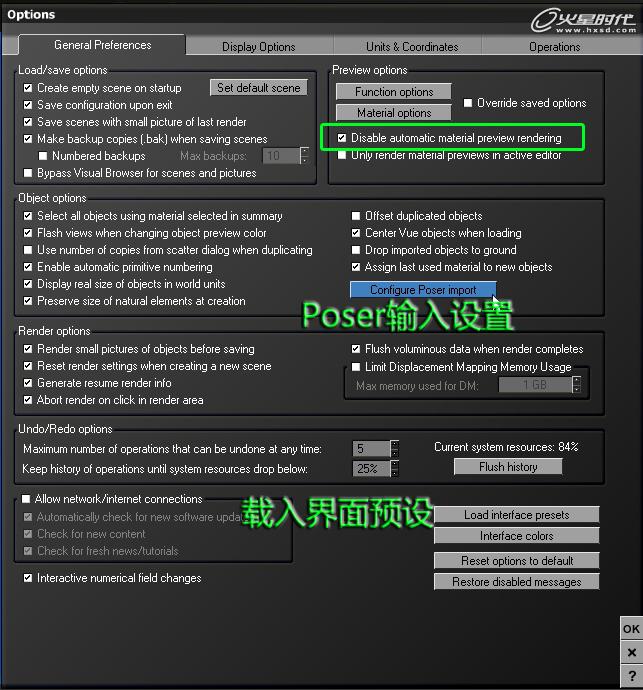 在上图中,我使用绿色线框标记的Disable automatic material preview rendering选项,如果勾选上,软件界面右边的物体材质窗口将不会自动更新(出现感叹号标记),除非鼠标左键单击一下窗口区域。不过禁用材质自动更新显示,可以避免一些异常问题。
在上图中,我使用绿色线框标记的Disable automatic material preview rendering选项,如果勾选上,软件界面右边的物体材质窗口将不会自动更新(出现感叹号标记),除非鼠标左键单击一下窗口区域。不过禁用材质自动更新显示,可以避免一些异常问题。
- 2011-02-08
- 2011-02-02
- 2009-10-12
- 2010-08-24
- 2011-02-01
- 2011-02-07
- 2011-03-31
- 2009-10-12
- 2011-02-02
- 2011-02-01
- 2010-07-30
- 2011-02-01
- 2011-02-02
- 2011-02-01
- 2011-01-31
关于我们 | 联系方式 | 广告服务 | 免责条款 | 内容合作 | 图书投稿 | 招聘职位 | About CG Time
Copyright © 2008 CGTime.org Inc. All Rights Reserved. CG时代 版权所有